Les profils fournissent un mélange des configurations créées dans les segments et les services réseau (Network Services). Vous pouvez configurer les paramètres de profil à l'aide de la nouvelle interface utilisateur d'Orchestrator.
Pour configurer un profil spécifique :
- Dans le portail d'entreprise, cliquez sur l'onglet Configurer (Configure).
- Dans le menu de gauche, cliquez sur Profils (Profiles).
- La page Profils (Profiles) affiche les profils existants.
- Cliquez sur le lien d'accès à un profil ou sur le lien Afficher (View) dans la colonne Périphérique (Device) du profil.
- Les options de configuration s'affichent dans l'onglet Périphérique (Device).
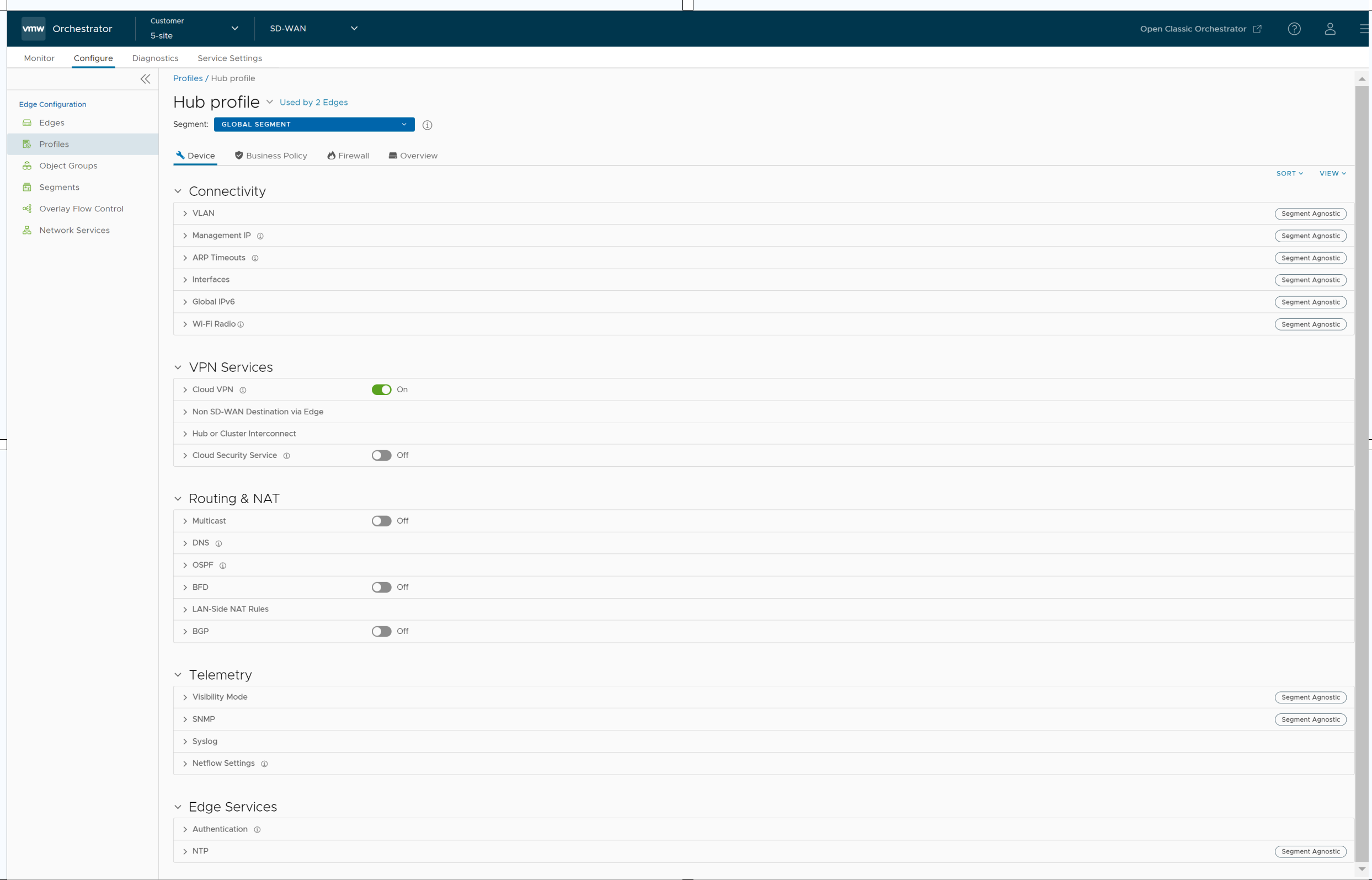
- L'option Afficher (View) permet à l'utilisateur de sélectionner la vue. Les options disponibles sont Tout développer (Expand All) et Tout réduire (Collapse All). Par défaut, les paramètres sont réduits.
- Vous pouvez afficher les paramètres de configuration triés par catégorie ou segmentation. Par défaut, les paramètres sont triés par catégorie. Si vous choisissez de les trier par segmentation, les paramètres sont regroupés comme prenant en charge les segments et indépendants d'eux.
Les paramètres suivants sont disponibles lorsque vous choisissez de les trier par catégorie :
Connectivité (Connectivity)
Paramètres Description VLAN Configurez les VLAN avec des adresses IPv4 et IPv6 pour les profils. Cliquez sur les onglets IPv4 ou IPv6 pour configurer les adresses IP correspondantes pour les VLAN. Reportez-vous à la section Configurer un VLAN pour les profils.
Note : Lorsque vous créez un VLAN ou modifiez une configuration VLAN à l'aide de la nouvelle interface utilisateur d'Orchestrator, le VLAN s'affiche en lecture seule dans l'interface utilisateur classique d'Orchestrator. Après avoir créé ou modifié un VLAN avec la nouvelle interface utilisateur d'Orchestrator, vous pouvez modifier les paramètres du VLAN correspondant uniquement dans la nouvelle interface utilisateur d'Orchestrator.Adresse IP de gestion (Management IP) L'adresse IP de gestion est utilisée comme adresse source pour les services locaux comme DNS et comme destination pour les tests de diagnostic comme l'envoi d'une requête ping à partir d'un autre dispositif Edge. Reportez-vous à la section Configurer l'adresse IP de gestion. ARP Timeouts Par défaut, les valeurs ARP Timeout sont configurées. Si nécessaire, cochez la case Remplacer les ARP Timeouts par défaut (Override default ARP Timeouts) pour modifier les valeurs par défaut. Reportez-vous à la section Configurer les paramètres de couche 2 pour les profils. Interfaces Configurez les paramètres de l'interface pour chaque modèle d'Edge. Reportez-vous à la section Configurer les paramètres de l'interface pour les profils à l'aide de la nouvelle interface utilisateur d'Orchestrator. IPv6 global (Global IPv6) Activez les configurations IPv6 globalement. Reportez-vous à la section Paramètres globaux pour l'adresse IPv6. Radio Wi-Fi (Wi-Fi Radio) Activez ou désactivez Radio Wi-Fi (Wi-Fi Radio) et configurez la bande des fréquences radio. Reportez-vous à la section Configurer les paramètres de radio Wi-Fi. Services VPN
Paramètres Description VPN cloud Activez le VPN cloud pour initier et répondre aux demandes de connexion VPN. Dans le VPN cloud, vous pouvez établir des tunnels comme suit :
- VPN site distant vers Hub (Branch to Hub VPN)
- VPN site distant vers site distant (Branch to Branch VPN)
- Dispositif Edge vers une destination non-SD-WAN via une passerelle (Edge to Non SD-WAN via Gateway)
Cochez les cases si nécessaire et configurez les paramètres pour établir les tunnels. Reportez-vous à la section Configurer le VPN cloud pour les profils.
Destination non-SD-WAN via un dispositif Edge (Non SD-WAN Destination via Edge) Activez cette option pour établir un tunnel entre un site distant et une destination non-SD-WAN via un dispositif Edge. Reportez-vous à la section Configurer le tunnel entre le site distant et les destinations non-SD-WAN via un dispositif Edge.
Cliquez sur Ajouter (Add) pour ajouter des destinations non-SD-WAN. Cliquez sur Nouvelle NSD via le dispositif Edge (New NSD via Edge) pour créer une destination non-SD-WAN via un dispositif Edge. Reportez-vous à la section Configurer des destinations non-SD-WAN via un dispositif Edge.
Service de sécurité cloud (Cloud Security Service) Activez cette option pour établir un tunnel sécurisé d'un dispositif Edge vers des sites du service de sécurité cloud. Cela permet de rediriger le trafic sécurisé vers des sites de sécurité cloud tiers. Reportez-vous à la section Service de sécurité cloud. Routage et NAT (Routing & NAT)
Paramètres Description Multicast Activez et configurez multicast pour envoyer des données à un ensemble de récepteurs intéressés uniquement. Reportez-vous à la section Configurer les paramètres de multicast. DNS Utilisez Paramètres DNS (DNS Settings) pour configurer le transfert DNS conditionnel via un service DNS privé et pour spécifier un service DNS public à utiliser à des fins d'interrogation. Reportez-vous à la section Configurer le DNS avec la nouvelle interface utilisateur d'Orchestrator. Zones OSPF (OSPF Areas) Configurez les zones OSPF pour le profil sélectionné. Reportez-vous à la section Activer OSPF. BFD Configurez les paramètres BFD pour le profil sélectionné. Reportez-vous à la section Paramètres BFD. Règles NAT côté LAN (LAN-Side NAT Rules) Cette option permet de connecter des adresses IP en NAT dans un sous-réseau non annoncé vers des adresses IP dans un sous-réseau annoncé. Reportez-vous à la section Règles NAT côté LAN au niveau du dispositif Edge. BGP Configurez BGP pour les neighbors de sous-couche et les neighbors non-SD-WAN. Reportez-vous à la section Configurer BGP. Télémétrie
Paramètres Description Mode de visibilité (Visibility Mode) Choisissez le mode de visibilité pour suivre le réseau à l'aide d'une adresse MAC ou d'une adresse IP. Reportez-vous à la section Configurer le mode de visibilité. SNMP Activez la version SNMP requise pour surveiller le réseau. Assurez-vous de télécharger et d'installer tous les MIB SNMP requis avant d'activer SNMP. Reportez-vous à la section Configurer les paramètres SNMP pour les profils. Syslog Configurez le collecteur Syslog pour recevoir les événements liés à SD-WAN Orchestrator et les journaux de pare-feu des dispositifs Edge configurés dans une entreprise. Reportez-vous à la section Configurer les paramètres Syslog pour les profils. Services Edge
Paramètres Description Authentification (Authentication) Permet de sélectionner un serveur RADIUS à utiliser pour authentifier un utilisateur. Reportez-vous à la section Configurer les paramètres d'authentification.
Cliquez sur Nouveau service RADIUS (New RADIUS Service) pour créer un serveur RADIUS. Reportez-vous à la section Configurer les services d'authentification.
NTP Activez cette option pour synchroniser les horloges système des dispositifs Edge et des autres périphériques réseau. Reportez-vous à la section Configurer les paramètres NTP pour les profils.